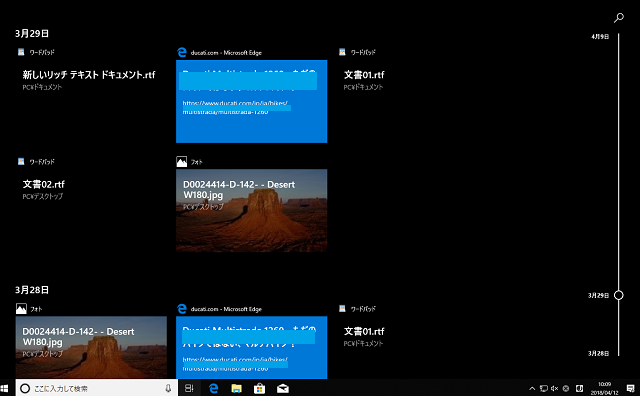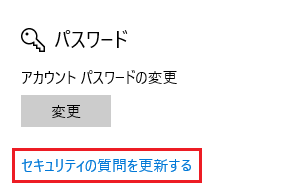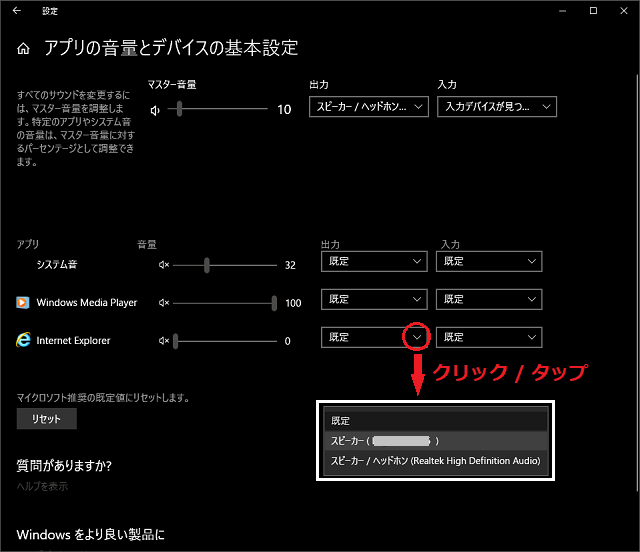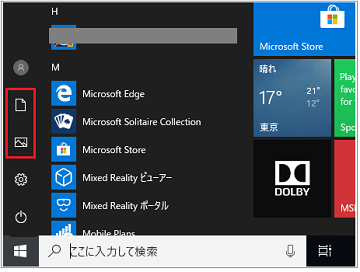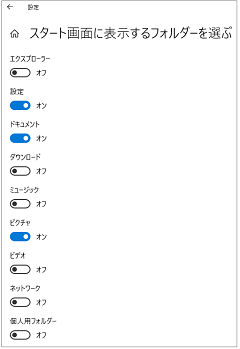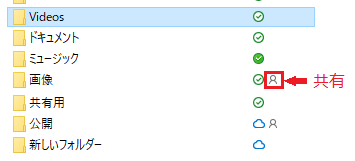(2018年 6月 19日 更新)
【概要】
この記事では、Windows 10 April 2018 Update (バージョン 1803)の新機能や主な変更点を紹介します。
このアップデートには、タイムライン等の新機能や、変更・強化された機能、以前のバージョンの既知の問題の修正が含まれています。
(インストール時、インストール後のよくある質問は、こちら をご覧ください)
■ アップデートの対象者
Windows 10 Home、Pro、S を実行している、すべての既存の Windows 10 デバイスのユーザーは、無償でこのアップデートを入手できます。
■ Windows 10 April 2018 Update (バージョン 1803) の入手方法
Windows 10 のユーザーはアップデートが利用可能になると、Windows Update から通知を受け取ります。
表示される指示に従ってデバイスを更新します。(Windows Update で配信されるのを待つ方法です)
その他に、以下の 3つの方法でアップデートすることが出来ます。
方法 1. 手動で Windows Update 実行する
<手順>
- [スタート] メニューをクリックし、[設定] を開きます。
- [更新とセキュリティ] > [Windows Update] の順に進み、[更新プログラムのチェック] をクリック、またはタップします。
- [Windows 10、バージョン 1803 の機能更新プログラム] が検出されたら、[今すぐインストール] を選択します。
- 表示される画面従い、インストールを進めます。
- [今すぐ再起動] をクリック、またはタップします
方法 2. Windows 10 ダウンロード サイトの 「今すぐアップデート」 を実行する
<手順>
- Windows 10 のダウンロード にアクセスします
- [今すぐアップデート] をクリック、またはタップします。
- [実行]、[保存] の確認が表示されたら、[実行] を選択します。
- Windows 10 Update Assistant (更新アシスタント) が実行されます。
- 表示される指示に従い、アップデートを進めます。
方法 3. インストール メディアを作成し、アップデートする
Windows Update、更新アシスタントでのアップデートに失敗する、という場合はこの方法も試してください。
また、複数の Windows 10 デバイスをアップデートする予定がある場合、事前にインストールメディアを作っておくと、ダウンロードの回数を減らすことができます。
※ Windows 10 Creators Update (バージョン1703) 用のコンテンツですが、バージョン 1803 もほぼ同じ手順です。
■ 新機能
|
名称 |
概要 |
|
タイムライン |
PC、他の Windows PC、iOS / Androidデバイスで開始した過去のアクティビティを再開するための新しい方法です。
タイムラインはタスク ビューを拡張します。 現在、今日、昨日、といった注釈がついているスライダーを使い、現在実行中のアプリと、過去のアクティビティを切り替えることができます。
タイムラインの詳細はこちら
|
|
ローカル アカウント パスワード リセット |
ローカル アカウント パスワードを自分で回復するための方法を、ロック スクリーンに追加しました。
既存のローカル アカウントは、次の設定項目でセキュリティの質問を設定しておくと、パスワードの回復が可能になります。
設定 > アカウント > サインイン オプション > セキュリティの質問の更新する
ローカル アカウント パスワード リセットを利用するための、詳しい手順は こちら を参考にしてください。 |
|
Windows 10 で近くのデバイスと共有する |
Windows 10 の近距離共有を使うと、Bluetooth または Wi-Fi を通じて、ドキュメント、写真、Web サイトへのリンクなどを近くのデバイスと共有できます。
この機能を利用するための詳しい手順は、こちら を参考にしてください。 |
■ 変更・強化された機能
|
名称 |
概要 |
| アプリの音量とデバイスの基本設定 (サウンド機能の強化) |
(2018年 6月 19日 追記)
アプリごとに使用するスピーカー等のサウンド デバイスを変更したり、音量を調節したりできるようになりました。以前のように、音量ミキサーによる調整も可能です。
複数のサウンドデバイスを接続している場合に、音楽や DVD 再生時の音声出力は 5.1 ch サラウンド スピーカーに、ゲームのサウンドはヘッドセットに、システム音量は内蔵スピーカーに、といった感じで、出力デバイスを選択することが可能です。
※ 利用可能な出力先は利用環境によって異なります。また、アプリケーションによっては、個別のサウンド設定が行えない場合もあります
<設定手順> 設定 > システム > サウンド > その他のサウンドのオプション 「アプリの音量とデバイスの基本設定」
|
|
スタート メニュー |
ユーザーが、ドキュメント、ダウンロード ファイル、写真などの個人用ファイルを簡単に見つけられるようにする、新しいスタート メニュー アイコンが含まれています。
これらのアイコンを右クリックし、[この一覧のパーソナル設定を行う] を選択すると、「スタート画面に表示するフォルダーを選ぶ」 ことが出来ます。
|
| Microsoft Edge |
タブ ミュート : ページ内の動画の自動再生のミュートがなくなりました。音声があるときは、タブに表示されるミュート ボタンをタップまたはクリックするだけで、音声のオン/オフを切り替えることが出来ます。
InPrivate ブラウズでの拡張機能の利用 : InPrivate モードで実行する拡張機能を設定することができます。
[・・・] >拡張機能 > 拡張機能を選択 > InPrivate ブラウズを許可する にチェックを付ける ※ InPrivate ブラウズ ウィンドウでも設定が可能です
Microsoft Edge の新機能・変更点の詳細は こちら |
| スタートアップ アプリ |
スタートアップ アプリのオン/オフ (有効/無効) を設定で変更できるようになりました。
<手順> 設定 > アプリ > スタートアップ
※ 今まで通り、タスク マネージャーのスタートアップ タブからも変更が可能です |
| 集中モード | これは、以前の非通知モードです。
設定 > システム > 集中モード で優先順位の一覧をカスタマイズや、自動規則項目のオン/オフが可能です。 |
| エクスプローラー |
OneDrive ファイル、フォルダーの状態がアイコンで表示されるようになりました。
<状態を表すアイコンの種類>
|
| アプリごとに使用するGPU を切り替える |
アプリごとに使用する GPU を切り替えられるようになりました。 [設定] - [システム] - [ディスプレイ] - [グラフィックの設定] 画面で、「クラシック アプリ」の場合は「参照」から、「ユニバーサルアプリ」の場合は「アプリを選ぶ」のプルダウンから変更したいアプリを選択します。 アプリが追加されたら、「オプション」をクリックし、「高パフォーマンス」に変更するだけです。 ※ この機能は複数の GPU を搭載している PC のみで利用できます 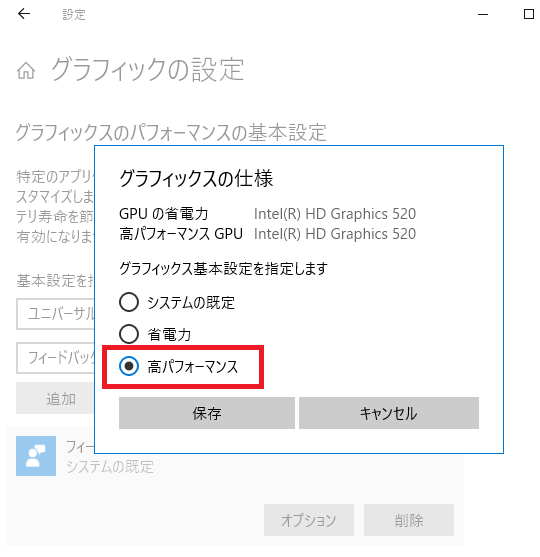 |
■ バージョン 1803 で修正された既知の問題
| 名称 | 説明 |
| NVIDIA のカラー設定は、Windows 10 Fall Creators Update のインストール後にリセットされることがあります |
(2018年 5月 9日 追加)
Windows 10 バージョン1709 には、NVIDIA GeForce グラフィック カードを搭載したデバイスでカラー設定がリセットされる可能性のある既知の問題があります。
この問題は、April 2018 Update (Windows 10、バージョン 1803) をインストール することで解決できます。詳細はスレッドをご確認ください。 |
■ 削除された機能
| 名称 | 説明 |
|
XPS ビューアー
(※ インストールして利用することが出来ます) |
(2018年 5月 14日 追加)
Windows 10 バージョン1803 がインストールされているデバイスやクリーンインストールした環境の場合、XPS ビューアーはインストールされていません。
利用する場合には、次のページの手順を参考にインストールしてください。
|
| ホームグループ |
Windows 10 バージョン1803 では、ホームグループは削除されています。詳細は、次のサポートページでご確認ください。
|